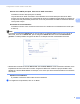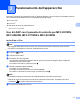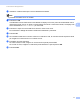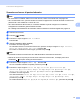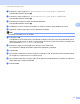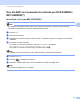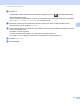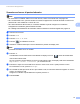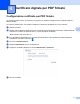LDAP Operation Guide
Table Of Contents
- Guida alle operazioni LDAP
- Modelli interessati
- Definizione delle note
- Marchi di fabbrica
- NOTA IMPORTANTE
- Sommario
- 1 Introduzione
- 2 Configurazione di LDAP usando il browser Web
- 3 Funzionamento dell’apparecchio
- 4 Certificato digitale per PDF firmato
- Configurazione certificato per PDF firmato
- Certificati supportati
- Installazione certificato digitale
- Importazione ed esportazione di un certificato e di una chiave privata
- 5 Risoluzione dei problemi
16
Funzionamento dell’apparecchio
3
Scansione ad server di posta elettronica 3
Nota
• Per informazioni su PDF/A, PDF sicuro e PDF firmato, vedere Formati file PDF uu pagina 28.
• Se si è scelto PDF sicuro, prima di avviare la scansione l’apparecchio richiede all’utente di inserire una
password di 4 cifre utilizzando i numeri da 0 a 9.
• Se è stato selezionato PDF firmato, è necessario installare e quindi configurare un certificato
sull’apparecchio mediante gestione basata sul Web.
Per i dettagli sull’installazione del certificato vedere Installazione certificato digitale uu pagina 19.
a Caricare il documento.
b Premere Scan.
c Premere Scan to E-mail.
d Premere per effettuare la ricerca.
e Immettere i caratteri iniziali per la ricerca utilizzando i pulsanti sul display LCD.
Nota
È possibile immettere fino a 15 caratteri.
f Premere OK.
I risultati della ricerca LDAP saranno visualizzati sul display LCD con prima dei risultati della
ricerca nella rubrica locale.
Se non si rilevano corrispondenze sul server e nella rubrica locale, sul display LCD viene visualizzato
Impossibile trovare i risultati. per circa 60 secondi.
g Premere a o b per scorrere la lista fino a trovare il nome che si cerca e quindi premere il nome.
Per confermare il nome, premere Dettagl..
h Se il risultato include più numeri di fax o più indirizzi e-mail, la macchina chiede di scegliere un numero
di fax o un indirizzo e-mail.
Scegliere un indirizzo di posta elettronica e quindi premere OK.
i Premere Inizio.